
ក្នុងអំឡុងពេលនៃការបើកអ៊ីនធឺណិតនៅលើអ៊ិនធរណេតកម្មវិធីរុករកជួនកាលត្រូវនឹងមាតិកានៃគេហទំព័របែបនេះដែលមិនអាចបង្កើតឧបករណ៍ដែលមានភ្ជាប់មកជាមួយបាន។ សម្រាប់ការបង្ហាញត្រឹមត្រូវរបស់ពួកគេការតំឡើងការបន្ថែមនិងកម្មវិធីជំនួយរបស់ភាគីទីបីត្រូវបានទាមទារ។ កម្មវិធីជំនួយមួយក្នុងចំណោមកម្មវិធីជំនួយទាំងនេះគឺ Adobe Flay Player ។ ជាមួយវាអ្នកអាចមើលវីដេអូចាក់ផ្សាយពីសេវាកម្មដូចជាយូធូបហើយមានចលនាពន្លឺក្នុងទ្រង់ទ្រាយ SWF ។ ដូចគ្នានេះផងដែរវាកំពុងប្រើការបន្ថែមនេះដែលបដាត្រូវបានបង្ហាញនៅលើគេហទំព័រនិងធាតុជាច្រើនទៀត។ សូមស្វែងយល់ពីវិធីតំឡើងកម្មវិធី Adobe Flash Player សម្រាប់ល្ខោនអូប៉េរ៉ា។
ការតំឡើងតាមអ្នកដំឡើងតាមអ៊ីនធឺណិត
មានវិធីពីរយ៉ាងដើម្បីតំឡើងកម្មវិធីជំនួយ Adobe Flash Player សម្រាប់ល្ខោនអូប៉េរ៉ា។ អ្នកអាចទាញយកកម្មវិធីតំឡើងដែលតាមរយៈអ៊ីនធឺណិតក្នុងកំឡុងពេលដំណើរការដំឡើងនឹងផ្ទុកឯកសារដែលត្រូវការ (វិធីសាស្ត្រនេះត្រូវបានគេចាត់ទុកថាល្អ) ហើយអ្នកអាចទាញយកឯកសារដំឡើងបញ្ចប់។ ចូរនិយាយអំពីវិធីសាស្ត្រទាំងនេះ។
ដំបូងយើងនឹងផ្តោតលើចំណុចទាញនៃកម្មវិធីជំនួយ Adobe Flash Player តាមរយៈកម្មវិធីតំឡើងតាមអ៊ីនធឺណិត។ យើងត្រូវចូលទៅកាន់គេហទំព័រគេហទំព័រផ្លូវការរបស់ Adobe ដែលជាកន្លែងដែលអ្នកតំឡើងតាមអ៊ីនធឺណិតត្រូវបានចុះផ្សាយ។ ភ្ជាប់ទៅទំព័រនេះមានទីតាំងនៅចុងបញ្ចប់នៃផ្នែកនៃអត្ថបទនេះ។
គេហទំព័រនេះនឹងកំណត់ប្រព័ន្ធប្រតិបត្តិការអណ្តាតនិងគំរូកម្មវិធីរុករករបស់វា។ ដូច្នេះសម្រាប់ការទាញយកវាផ្តល់ឯកសារបច្ចុប្បន្នសម្រាប់តម្រូវការរបស់អ្នក។ ដូច្នេះយើងចុចលើប៊ូតុងពណ៌លឿងធំមួយ "កំណត់ឥឡូវនេះ" ដែលមានទីតាំងនៅលើគេហទំព័រ Adobe ។
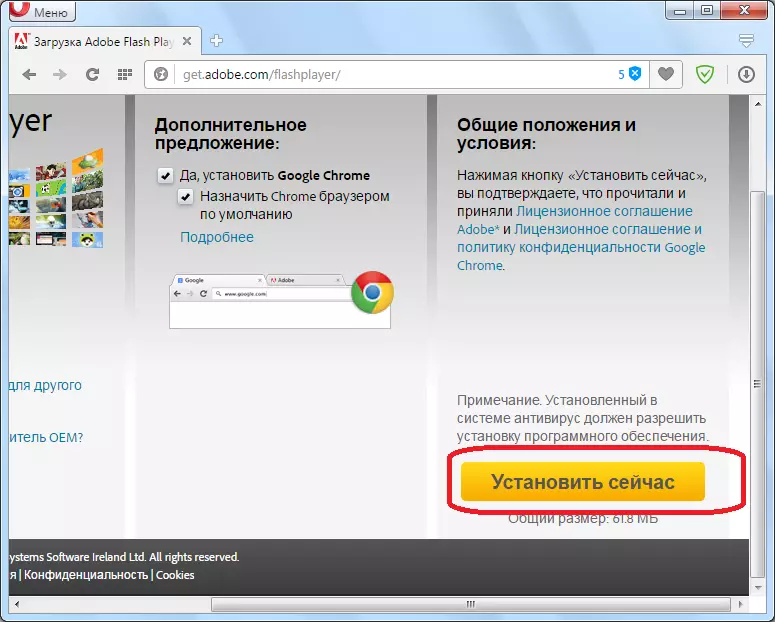
ឯកសារតំឡើងចាប់ផ្តើម។

បន្ទាប់ពីនោះបង្អួចមួយលេចចេញមកផ្តល់ជូនដើម្បីកំណត់ទីតាំងដែលឯកសារនេះនឹងត្រូវបានរក្សាទុកនៅលើថាសរឹង។ វាជាការល្អបំផុតប្រសិនបើវាជាថតឯកសារឯកទេសសម្រាប់ការទាញយក។ យើងកំណត់បញ្ជីហើយចុចលើប៊ូតុង "រក្សាទុក" ។
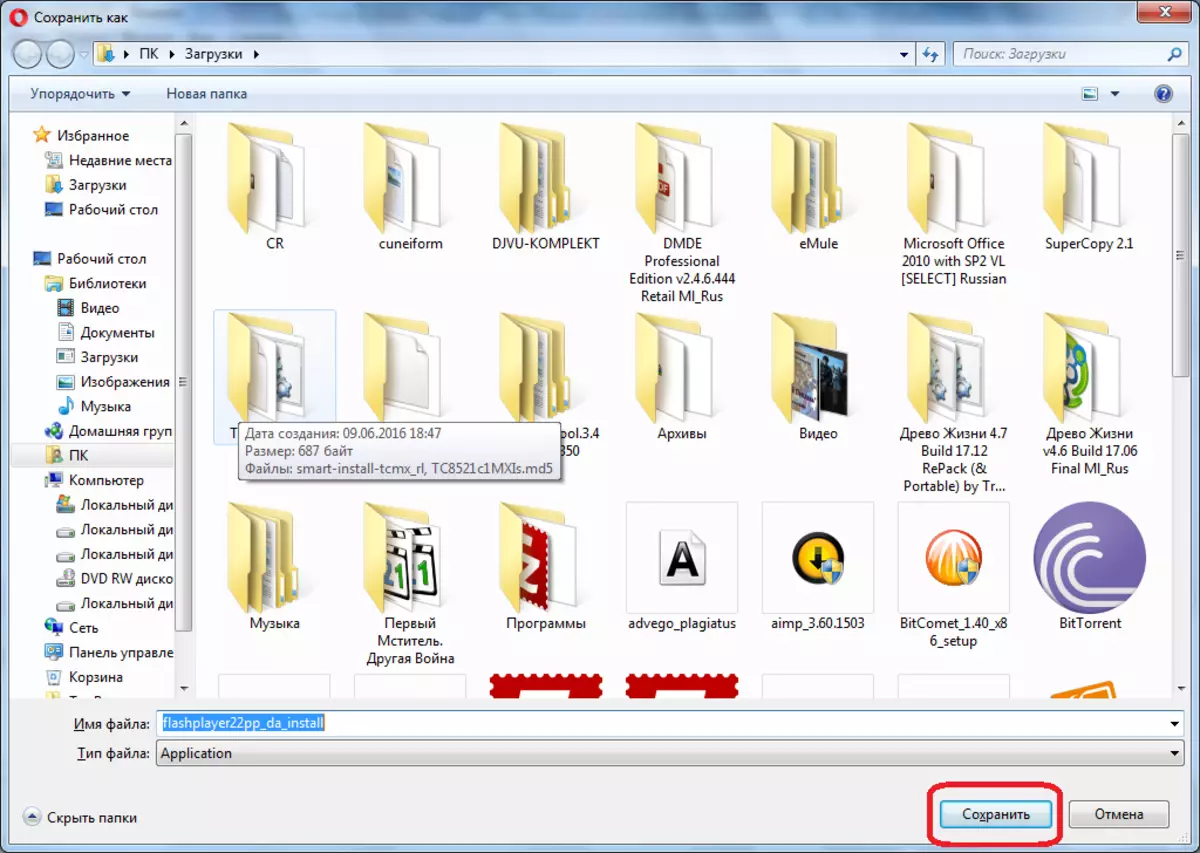
បន្ទាប់ពីទាញយកសារមួយលេចឡើងនៅលើគេហទំព័រផ្តល់ជូនឯកសារតំឡើងនៅក្នុងថតឯកសារទាញយក។
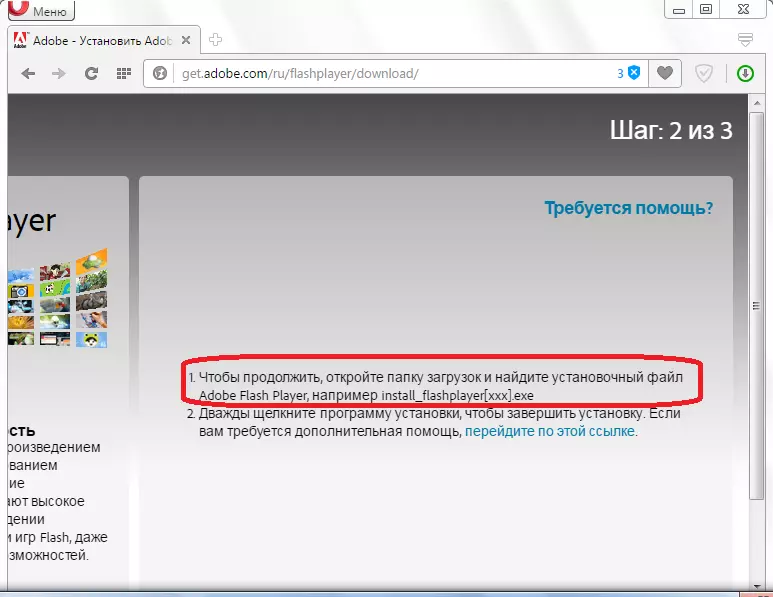
ចាប់តាំងពីយើងដឹងពីកន្លែងដែលឯកសារបានរក្សាទុកអ្នកអាចរកវាបានយ៉ាងងាយស្រួលហើយបើកវា។ ប៉ុន្តែប្រសិនបើយើងបានភ្លេចទីតាំងរបស់ការសន្សំយើងចូលទៅកាន់កម្មវិធីគ្រប់គ្រងការទាញយកតាមរយៈម៉ឺនុយមេនៃកម្មវិធីរុករកល្ខោនអូប៉េរ៉ា។

នៅទីនេះយើងអាចរកឃើញឯកសារដែលអ្នកត្រូវការ - flashplayer22pp_da_install ហើយចុចលើវាដើម្បីចាប់ផ្តើមដំឡើង។
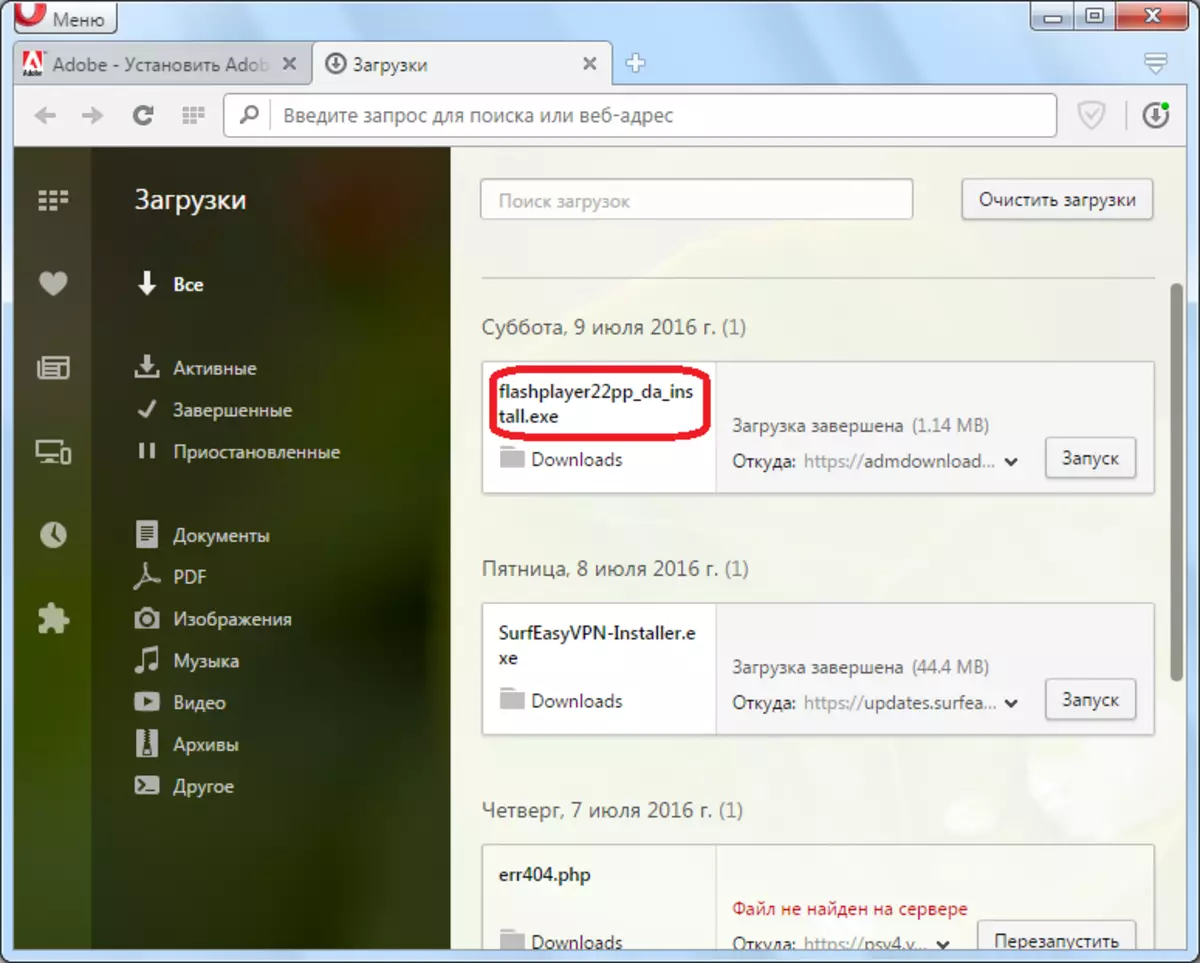
ភ្លាមៗបន្ទាប់ពីនោះយើងបិទកម្មវិធីរុករកល្ខោនអូប៉េរ៉ា។ ដូចដែលអ្នកបានឃើញ, បង្អួចអ្នកដំឡើងបើក, ដែលយើងអាចសង្កេតបានវឌ្ឍនភាពនៃការដំឡើងកម្មវិធីជំនួយ។ រយៈពេលនៃការតំឡើងគឺអាស្រ័យលើល្បឿនអ៊ីនធឺណិតព្រោះឯកសារផ្ទុកនៅលើអ៊ីនធឺណិត។
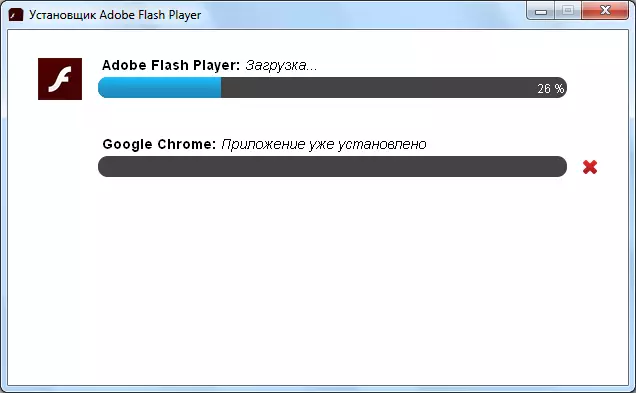
នៅចុងបញ្ចប់នៃការតំឡើងបង្អួចលេចចេញមកជាមួយសារដែលត្រូវគ្នា។ ប្រសិនបើយើងមិនចង់ដំណើរការ Google Chrome Browser បន្ទាប់មកយកទង់ជាតិដែលត្រូវគ្នា។ បន្ទាប់មកយើងចុចលើប៊ូតុងលឿងធំ "បញ្ចប់" ។

កម្មវិធីជំនួយ Adobe Flayer សម្រាប់ល្ខោនអូប៉េរ៉ាត្រូវបានតំឡើងហើយអ្នកអាចមើលវីដេអូកំពុងដំណើរការចលនាពន្លឺនិងធាតុផ្សេងទៀតនៅក្នុងកម្មវិធីរុករកដែលអ្នកចូលចិត្ត។
ទាញយកកម្មវិធីចាក់កម្មវិធីចាក់កម្មវិធីចាក់ផ្សាយតាមអ៊ិនធឺរណែត
ការតំឡើងពីប័ណ្ណសារ
លើសពីនេះទៀតមានវិធីដើម្បីដំឡើង Adobe Flash Player ពីប័ណ្ណសារដែលបានទាញយកជាមុន។ វាត្រូវបានផ្ដល់អនុសាសន៍ឱ្យប្រើក្នុងករណីដែលមិនមានអ៊ីនធឺណិតនៅពេលដំឡើងឬល្បឿនទាប។
ភ្ជាប់ទៅទំព័រដែលមានប័ណ្ណសារពីតំបន់បណ្តាញអាដាប់ធ័រផ្លូវការត្រូវបានបង្ហាញនៅចុងបញ្ចប់នៃផ្នែកនេះ។ ការចូលទៅកាន់ទំព័រដោយយោងសូមចូលទៅកាន់តុដែលមានប្រព័ន្ធប្រតិបត្តិការផ្សេងៗ។ យើងរកឃើញកំណែដែលអ្នកត្រូវការដូចដែលបានបង្ហាញក្នុងរូបភាពគឺកម្មវិធីជំនួយសម្រាប់កម្មវិធីរុករកល្ខោនអូប៉េរ៉ានៅលើប្រព័ន្ធប្រតិបត្តិការវីនដូហើយចុចលើប៊ូតុង "ទាញយក Exlevour" ។
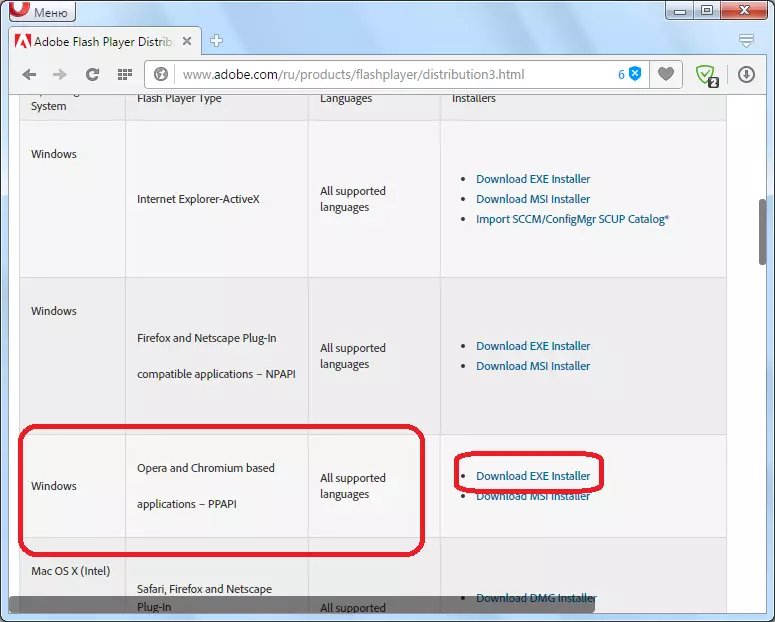
លើសពីនេះទៀតក្នុងករណីអ្នកតំឡើងតាមអ៊ិនធរណេតយើងត្រូវបានអញ្ជើញឱ្យដំឡើងថតឯកសារសម្រាប់ទាញយកឯកសារតំឡើង។
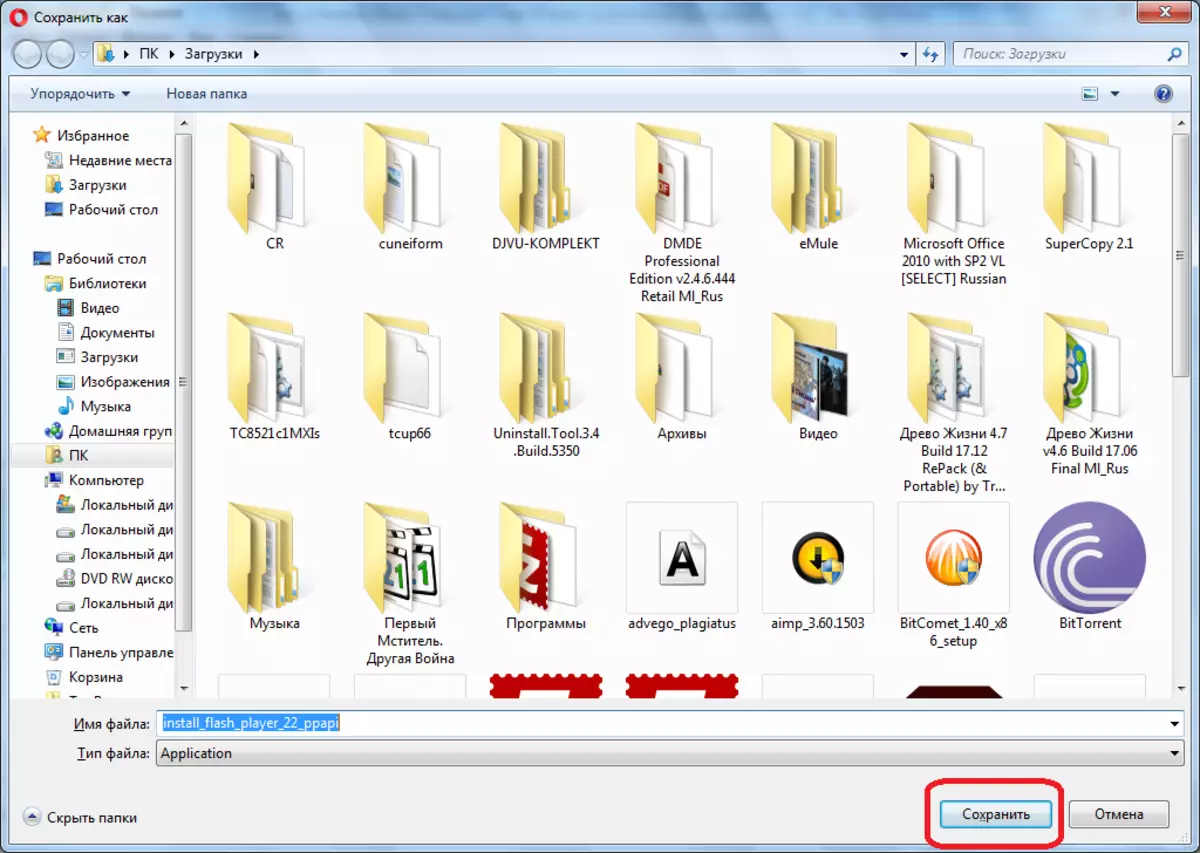
តាមរបៀបដូចគ្នាយើងដំណើរការឯកសារដៃស្តាំពីកម្មវិធីទាញយកហើយបិទកម្មវិធីរុករកល្ខោនអូប៉េរ៉ា។

ប៉ុន្តែបន្ទាប់មកភាពខុសគ្នាចាប់ផ្តើម។ បង្អួចចាប់ផ្តើមរបស់កម្មវិធីដំឡើងបានបើកដែលយើងធីកត្រូវតែសម្គាល់នៅក្នុងកន្លែងសមរម្យដែលយល់ស្របនឹងកិច្ចព្រមព្រៀងអាជ្ញាប័ណ្ណ។ តែបន្ទាប់ពីនោះប៊ូតុង "ដំឡើង" ក្លាយជាសកម្ម។ ចុចលើវា។
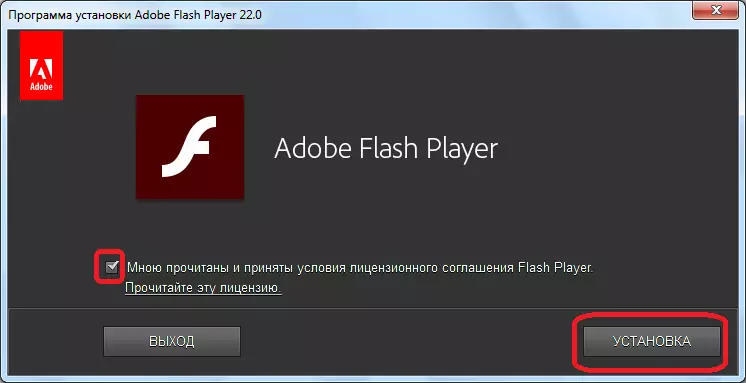
បន្ទាប់មកដំណើរការតំឡើងដោយខ្លួនឯងចាប់ផ្តើម។ នៅពីក្រោយការរីកចម្រើនរបស់គាត់ជាពេលវេលាចុងក្រោយអាចត្រូវបានគេសង្កេតឃើញដោយប្រើសូចនាករក្រាហ្វិចពិសេស។ ប៉ុន្តែក្នុងករណីនេះប្រសិនបើអ្វីៗគឺមានសណ្តាប់ធ្នាប់ការតំឡើងត្រូវតែដំណើរការយ៉ាងឆាប់រហ័សព្រោះឯកសារមាននៅលើថាសរឹងរួចហើយហើយមិនផ្ទុកពីអ៊ីនធឺណិតទេ។
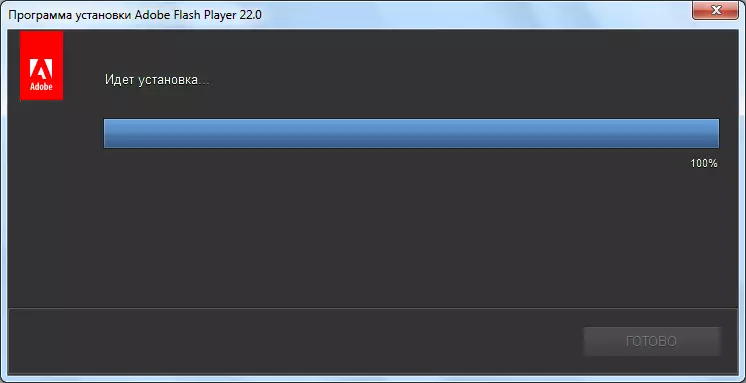
នៅពេលការតំឡើងចប់សារដែលសមស្របនឹងលេចចេញមក។ បន្ទាប់ពីនោះយើងចុចលើប៊ូតុង "បញ្ចប់" ។
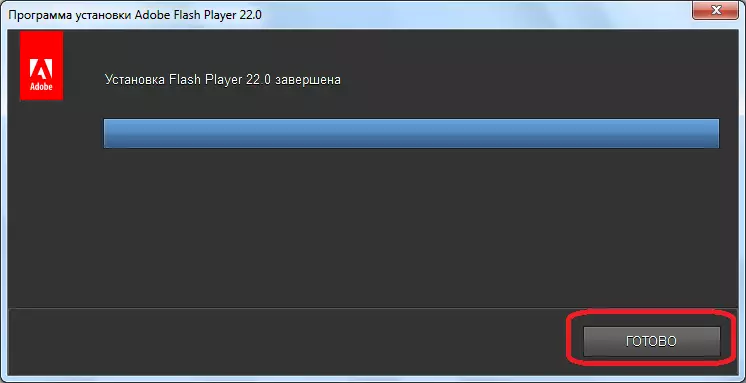
កម្មវិធីជំនួយ Adobe Flash Player សម្រាប់កម្មវិធីរុករកល្ខោនអូប៉េរ៉ាត្រូវបានតំឡើង។
ទាញយកកម្មវិធីចាក់ឯកសារតំឡើងឯកសារតំឡើងសម្រាប់ល្ខោនអូប៉េរ៉ា
ការត្រួតពិនិត្យសុពលភាពនៃការតំឡើង
វាកម្រមានណាស់ប៉ុន្តែមានករណីនៅពេលកម្មវិធី Adobe Flash មិនសកម្មបន្ទាប់ពីដំឡើងកម្មវិធីជំនួយ Adobe Flash Plugin ។ ដើម្បីសាកល្បងស្ថានភាពរបស់គាត់យើងត្រូវចូលទៅកាន់កម្មវិធីជំនួយកម្មវិធីជំនួយ។ ដើម្បីធ្វើដូចនេះបញ្ចូលកន្សប្បញ្ញណៈ "ល្ខោនអូប៉េរ៉ាៈទៅរបារអាសយដ្ឋាននៃកម្មវិធីរុករកហើយចុចប៊ូតុងបញ្ចូលនៅលើក្តារចុច។
យើងធ្លាក់ចូលក្នុងបង្អួចរបស់កម្មវិធីជំនួយគ្រប់គ្រង។ ប្រសិនបើទិន្នន័យកម្មវិធីជំនួយ Adobe Flash Player ត្រូវបានបង្ហាញតាមរបៀបនេះដូចក្នុងរូបភាពខាងក្រោមអ្វីៗទាំងអស់គឺមានសណ្តាប់ធ្នាប់ហើយវាមានមុខងារធម្មតា។
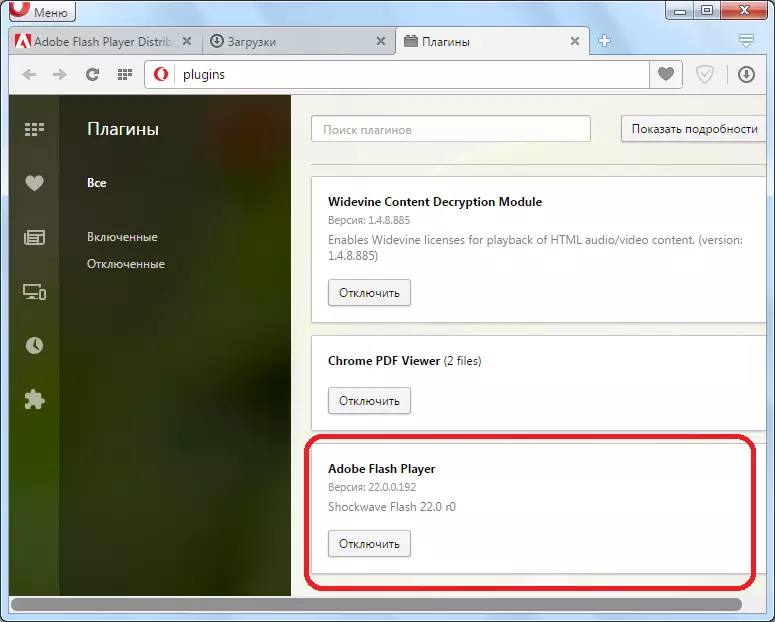
ប្រសិនបើមានប៊ូតុង "បើកចំហ" នៅជិតឈ្មោះកម្មវិធីជំនួយបន្ទាប់មកអ្នកត្រូវតែចុចលើវាដើម្បីអាចមើលមាតិកាគេហទំព័រដោយប្រើកម្មវិធី Adobe Flash Player ។

យកចិត្តទុកដាក់!
ដោយសារតែការពិតដែលថាមកពីល្ខោនអូប៉េរ៉ា 44 មិនមានផ្នែកដាច់ដោយឡែកសម្រាប់កម្មវិធីជំនួយនៅក្នុងកម្មវិធីរុករកទេបន្ទាប់មក Adobe Flash Player មានតែកម្មវិធី Player មុនប៉ុណ្ណោះដែលអាចបើកបាន។
ប្រសិនបើអ្នកបានតំឡើងល្ខោនអូប៉េរ៉ាពេលក្រោយល្ខោនអូប៉េរ៉ា 44 បន្ទាប់មកពិនិត្យមើលថាតើមុខងាររបស់កម្មវិធីជំនួយត្រូវបានបញ្ចូលដោយប្រើមុខងារសកម្មភាពខុសគ្នាដែរឬទេ។
- ចុច "ឯកសារ" ហើយនៅលើបញ្ជីបើកចំហ។ ចុចលើ "ការកំណត់" ។ អ្នកអាចអនុវត្តសកម្មភាពជំនួសដោយចុចការបញ្ចូលជំនួស (Alt) + ទំ។
- បង្អួចកំណត់ចាប់ផ្តើម។ វាគួរតែផ្លាស់ប្តូរទៅផ្នែកគេហទំព័រ។
- នៅក្នុងផ្នែកសំខាន់នៃភាគថាសដែលបានបញ្ឈប់ដែលមានទីតាំងនៅផ្នែកខាងស្តាំនៃបង្អួចសូមរកមើលក្រុម "Flash" ។ ប្រសិនបើនៅក្នុងប្លុកនេះប្តូរត្រូវបានកំណត់ទៅ "ប្លុកពន្លឺព្រះអាទិត្យចាប់ផ្តើមនៅលើទីតាំង" បន្ទាប់មកនេះមានន័យថាខ្សែភាពយន្តពន្លឺត្រូវបានបិទដោយឧបករណ៍រុករកខាងក្នុង។ ដូច្នេះទោះបីជាអ្នកមានកំណែចុងក្រោយនៃកម្មវិធី Adobe Flash Player ក៏ដោយមាតិកាដែលកម្មវិធីជំនួយនេះទទួលខុសត្រូវក្នុងការលេងនឹងមិនត្រូវបានចាក់ទេ។

ដើម្បីធ្វើឱ្យលទ្ធភាពនៃការមើលពន្លឺ, កំណត់ការប្តូរទៅទីតាំងណាមួយនៃមុខតំណែងទាំងបីផ្សេងទៀត។ ជម្រើសល្អបំផុតបំផុតត្រូវបានគេពិចារណាតំឡើងទីតាំង "កំណត់ពន្លឺនិងដំណើរការសំខាន់" ចាប់តាំងពីការដាក់បញ្ចូល "អនុញ្ញាតឱ្យមានគេហទំព័រដើម្បីដំណើរការ Flash" បង្កើនកម្រិតនៃភាពងាយរងគ្រោះរបស់កុំព្យូទ័រកើនឡើងពីអ្នកឈ្លានពានកុំព្យូទ័រ។

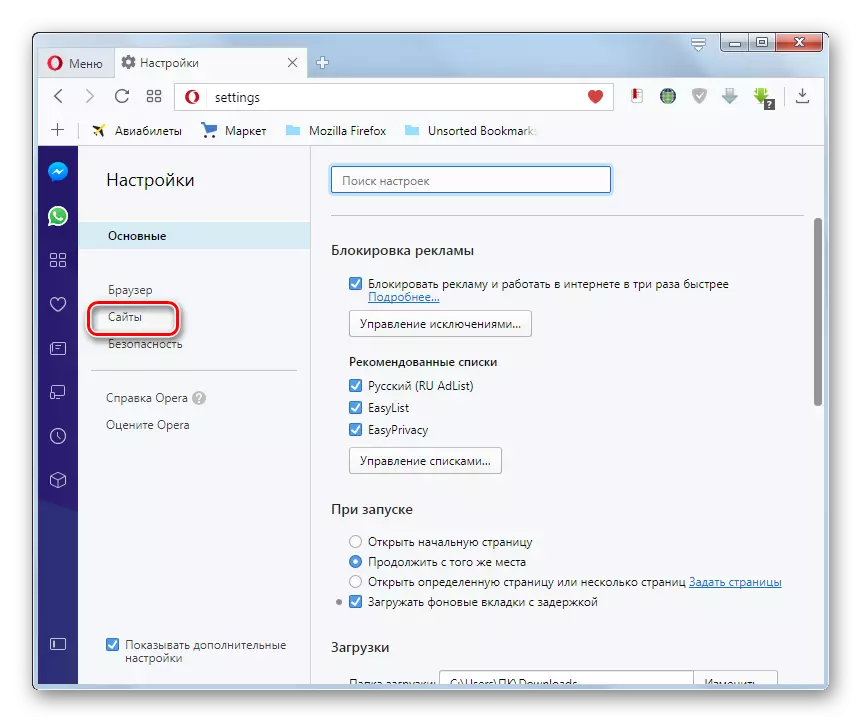

ដូចដែលអ្នកបានឃើញ, គ្មានអ្វីពិបាកជាពិសេសក្នុងការតំឡើងកម្មវិធីជំនួយ Adobe Flash Plugin សម្រាប់កម្មវិធីរុករកអូប៉េរ៉ាទេ។ ប៉ុន្តែជាការពិតណាស់មានការ nuances មួយចំនួនដែលបង្កឱ្យមានសំណួរនៅពេលដំឡើងហើយដែលយើងឈប់លម្អិតខាងលើ។
